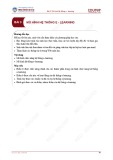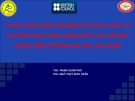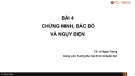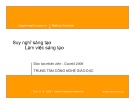Để tạo các bài giảng, trò chơi, các hiệu
ứng đặc biệt cần lưu ý các đặc điểm sau:
Bốn nhóm hiệu ứng chính. Thứ tự trình diễn các hiệu ứng. Tùy chỉnh Effect options. Kỹ thuật triggers.
Nhóm Entrance:
Ban đầu đối tượng chưa xuất hiện. Hiệu ứng xảy ra đối tượng mới xuất hiện.
- Lưu ý: hiệu ứng có biểu tượng
ngôi sao màu xanh.
Ví dụ
Nhóm Emphasis:
Mục đích nhấn mạnh. Ban đầu đã xuất hiện. Hiệu ứng xãy ra đối tượng thay đổi theo hiệu ứng.
- Lưu ý: hiệu ứng có biểu tượng
ngôi sao màu vàng.
Ví dụ
Nhóm Exit:
Ban đầu đã xuất hiện. Hiệu ứng xãy ra đối tượng biến mất.
- Lưu ý: hiệu ứng có biểu tượng
ngôi sao màu đỏ.
Ví dụ
Motion Pahts:
Do người dùng tự thiết kế theo quĩ đạo thực hiện để
mô phỏng.
Ban đầu đã xuất hiện. Hiệu ứng xãy ra đối tựng di chuyển theo hiệu ứng.
- Lưu ý: hiệu ứng có biểu tượng
ngôi sao rỗng.
Ví dụ
Thứ tự trình diễn từ trên xuống dưới:
Xuat hien
Bien mat
Di chuyển và thay đổi các hiệu ứng: khi có một vài
hiểu ứng không đúng vị trí.
Thay đổi hiểu ứng đang có
Dùng chuột di chuyển hiểu ứng đến vị trí mới
Thứ tự trình diễn bắt đầu khi nào:
Bắt đầu khi click chuột
Bắt đầu cùng với hiệu ứng trước đó
Bắt đầu khi hiệu ứng trước đó vừa xong
Chú ý: nhãn thứ tự của các hiệu ứng, nếu cùng nhãn thì các hiệu ứng đó đang được chọn là with Previous hoặc after Previous.
Tùy chỉnh những thuộc tính thường xuyên nhất
Tùy chỉnh tất cả các thuộc tính của hiệu ứng
Tùy theo loại hiệu ứng mà có bảng effect options
tương ứng.
Kỹ thuật triggers: hiệu ứng xảy ra khi bạn click vào
một đối tượng nào đó.
Chọn đối tượng được click để hiệu ứng xảy ra
Chú ý: thứ tự with Previous hoặc after Previous đối với các hiệu ứng cùng một đối tượng triggers.
Nắm vững các hiệu ứng trong 4 nhóm hiệu ứng. Có ý tưởng. Vận dụng linh hoạt tính chất, thứ tự các hiệu ứng để kết hợp các hiệu ứng lại cho ra một tổ hợp hiệu ứng mới như ý tưởng của bạn.
Powerpiont
http://www.powerpointbackgrounds.com
© 2004 By Default
http://www.powerpointbackgrounds.com
© 2004 By Default
http://www.powerpointbackgrounds.com
© 2004 By Default
http://www.powerpointbackgrounds.com
© 2004 By Default
Thành phần
Hiệu ứng
http://www.powerpointbackgrounds.com
© 2004 By Default
- Slide gồm 9 WordArt “Advancing” xếp chồng lên nhau - Với mỗi WordArt, chọn Format, WordArt và chọn độ dày nét vẽ tăng dần - Sau đó, chọn cả 9 đối tượng này Custom Animation Add Effect Entrance, Bounce Chọn Start With Previous hoặc Start After Previous và Delay thích hợp
Animating A n i m a t i n g
Thành phần
Hiệu ứng
- Textbox : Animating, màu trắng - 9 Textbox của 9 kí tự A, n, i, … với 9 màu khác nhau. Khéo léo chồng khít lên Textbox màu trắng bên dưới - Chọn 9 Textbox của 9 kí tự Custom Animation Add Effect Emphasis Wave. Chọn Speed và Delay tùy ý. Vẫn chọn 9 Textbox này Draw, Order, Send to Back
Long Xuyên L o n g X u y ê n
Thành phần
Hiệu ứng
http://www.powerpointbackgrounds.com
© 2004 By Default
- Textbox : Animating, màu trắng - 9 Textbox của 9 kí tự A, n, i, … với 9 màu khác nhau. Khéo léo chồng khít lên Textbox màu trắng bên dưới - Chọn 9 Textbox của 9 kí tự Custom Animation Add Effect Emphasis Wave. Chọn Speed và Delay tùy ý (0.2). Vẫn chọn 9 Textbox này Draw, Order, Send to Back
A t t e n d i n g Attending
Thành phần
Hiệu ứng
* Motion, Path vẽ đường chạy thích hợp
- Textbox : Attending, màu trắng - 9 Textbox của 9 kí tự A, t, t, … màu xanh nhạt. Khéo léo chồng khít lên Textbox màu trắng bên dưới - Với mỗi Textbox của 9 kí tự Custom Animation Add Effect : * Entrance, Appear - Vẫn chọn 9 Textbox này Draw, Order, Send to Back. Tất cả các hiệu ứng chọn Start with Previous
Thành phần Hiệu ứng
With Previous
- Dòng chữ Autoshapino được thiết kế bằng cách ghép các đối tượng trong menu Insert, AutoShapes - Chọn tất cả đối tượng Custom Animation Add Effect : * Entrance, Appear * Xen kẻ giữa Start After Previous và Start - Chú ý phối hợp thứ tự xuất hiện của các đối tượng tùy ý sao cho đẹp mắt
- 9 Textbox B, o, u, … được thiết kế từ bên ngoài Slide
Thành phần Hiệu ứng
- Chọn 9 Textbox này Custom Animation Add Effect Motion Paths More Motion Paths Bounce Right - Điều chỉnh và bóp dẹp đường chạy của mỗi đối tượng - Chọn Textbox “g” Custom Animation Add Effect Emphasis Spin (Amount Quarter Spin Clockwise). Sau đó Add Effect lần nữa Motion Path để nó di chuyển xuống sát vạch màu đỏ
http://www.powerpointbackgrounds.com
© 2004 By Default
http://www.powerpointbackgrounds.com
© 2004 By Default
i D s t r i b u t i n g i D s t r i b u t i n g Distributing
Thành phần
Hiệu ứng - Textbox “Distributing” - 12 Textbox D, i, s,… màu đỏ + 12 Textbox D, i, s,… màu xanh Kết hợp hiệu ứng Motion, Path cho các đối tượng
Thành phần
Hiệu ứng
- 11 AutoShapes, Basic Shapes, Rounded Rectangle - 11 WordArt D, O, W, N… chọn Draw, Order, Bring to Front và Format WordArt, Color…, Tranparency 50% - Các Rounded Rectangle chọn hiệu ứng Entrance, wipe, From Left và Start After Previous - Các WordArt chọn hiệu ứng Emphasis, Change Line Color (màu vàng) và Start With Previous
http://www.powerpointbackgrounds.com
© 2004 By Default
Thành phần - WordArt “educating” - Hình “bút chì”
Hiệu ứng
Đặt “bút chì” ở đầu chữ e. Lần lượt tạo các hiệu ứng Motion Path, Draw Custom Path để vẽ theo mẫu
Thành phần
Hiệu ứng
- WordArt “Exploring” trên nền xanh - Mặt nạ đen từ các hình ghép chồng lên WordArt “Exploring” có các hiệu ứng : Entrance, Zoom (very slow) và Motion Path (With Previous)
http://www.powerpointbackgrounds.com
© 2004 By Default
Chay
http://www.powerpointbackgrounds.com
© 2004 By Default
Dung
Inse ting
Thành phần - Textbox “Inse”, “ting” - WordArt “r”
Hiệu ứng
- “r” : Motion Paths / Emphasis, Spin, 22o Clockwise - “Inse”, “ting” : Motion Paths - “r” : Motion Paths / Emphasis, Change Fill Color, White Tất cả các hiệu ứng đều chọn Start with Previous
CHÂU ỐC
http://www.powerpointbackgrounds.com
© 2004 By Default
J U M P I N G
Thành phần - Hình vẽ xà đơn - 7 textbox J,U,M,P,I,N,G
Hiệu ứng - 7 textbox : Motion Paths Bounce, Right, chọn Start with Previous
Thành phần
Hiệu ứng
- 8 WordArt : J,K,E,Y,I,N,G,H - 8 AutoShapes, Rounded Rectangle (3D Style) - Group tương ứng mỗi WordArt với Rounded Rectangle - 6 Group KEYING tạo hiệu ứng Motion Paths, Start With Previous
Thành phần
Hiệu ứng
- 2 Textbox “LINKING” - 1 hình vẽ đuôi chữ “G” - Textbox “LINKING” xanh nhạt được nối dài (group) với một đối tượng giả để tạo tâm xoay ở phần cuối. Hình “đuôi chữ G” cũng vậy. Cả hai lần lượt dùng các hiệu ứng Emphasis, Spin, Amount (100o Counterclockwise, 20o Clockwise, 10o Counterclockwise), Speed Medium
Listing
Listing
Listing
Thành phần - 3 textbox “Listing”, 3 Rectangle, 3 Freeform dấu check Hiệu ứng
- Các đối tượng sử dụng hiệu ứng Entrance thích hợp
Moving Moving Moving
Thành phần
Hiệu ứng
- Textbox Moving màu trắng (Shape 3) - 2 textbox Moving màu đen (Shape 2, 1) - Shape 3, 2 có hiệu ứng Emphasis, Shimmer, Fast, Effect Options, Animate Text By Letter, 45% delay - Shape 1 : Entrance, Appear và Emphasis giống Shape 3, 2 như trên. Cả 2 hiệu ứng này chọn Start After Previous
Thành phần
Hiệu ứng
- Dùng các công cụ vẽ slide như mẫu - 10 WordArt NAVIGATING - Block Arrows - Tạo hiệu ứng Motion Paths cho 10 WordArt NAVIGATING - Block Arrows : Emphasis, Spin, 90o Counterclockwise
Numbering
Thành phần
Hiệu ứng
- Textbox Numbering - 10 WordArt diễn tả kí số - Textbox Numbering có hiệu ứng Exit, Fade - Sử dụng hiệu ứng Motion Paths cho các WordArt riêng số 0 dùng thêm Emphasis, Spin
ran gig in Oz
O r g a n i z i n g
Thành phần
Hiệu ứng
- 4 Textbox “ran”, “gig”, “in”, “Oz” - 10 Textbox O,r,g,a,n,i,z,i,n,g - Sử dụng hiệu ứng Motion Paths kết hợp với Entrace, Appear cho từng kí tự - 4 Textbox “ran”, “gig”, “in”, “Oz” sử dụng hiệu ứng Exit
Pack ‘n’ Going
Thành phần
Hiệu ứng
- 3 Textbox “Pack”, “n”, “Going” - Hình chiếc vali và các đường kẻ - 3 Textbox phối hợp các hiệu ứng : Emphasis, Grow/Shrink (Size 50%, Speed Medium), Motion Paths và Exit, Fade - Hình vali dùng hiệu ứng Motion Paths - Các đường kẻ phối hợp Entrance và Exit
Thành phần
- 2 Textbox “Projecting” - AutoShapes, Basic Shapes Oval và Trapezoid (Color and line, Fill Effect, One Color “While”, Tranparency From 10% to 100%
Hiệu ứng - Các đối tượng sử dụng hiệu ứng Entrance thích hợp
Questioning
Thành phần - Các dấu ? là các WordArt kích thước khác nhau - Textbox “Questioning” màu xanh đậm
Hiệu ứng
- Các dấu ? Sử dụng hiệu ứng Motion Paths và Emphasis, Change Fill Color - Textbox “Questioning” dùng Emphasis, Change Font Color
Running
Thành phần
Hiệu ứng
- 5 hình vẽ động tác chạy – AutoShapes, Rectangle (đường chạy) – Line, Dash Type (vạch phân tuyến) - Textbox “Running” - 5 hình chạy có hiệu ứng Emphasis, Flash Bulb - “Running” và Line Dash dùng hiệu ứng Motion Paths * Tất cả các đối tượng sử dụng hiệu ứng có Timing, Repeat, Until End of Slide
Thành phần
Hiệu ứng
- Các AutoShapres vẽ nên hình khuôn mặt, miệng cười - WordArt “Smiling” - AutoShapes “miệng cười” có hiệu ứng Emphasis, Spin, Amount 180o Clockwise, Speed Medium - “Smiling” dùng hiệu ứng Entrance, Faded Zoom, Medium
Thành phần
Hiệu ứng - Nhiều AutoShapes, Stars and Banner, 4 Point Star chồng lên nhau để tạo các “lóe sao” - WordArt “Sparkling” - Các 4 Point Star có các hiệu ứng Entrance, Fade (Appear)
và Exit, Fade liên tiếp
alk
T
Thành phần
Hiệu ứng - Các AutoShapes, Callouts và hình đầu người - Textbox “T”, “alk”, “ing” (khuất ngoài Slide) - Các Textbox có hiệu ứng Motion Paths
Thành phần
Hiệu ứng - 3 Textbox “Uploading” 3 màu, xếp chồng lên nhau, bố trí ngoài Slide - Hiệu ứng Motion Paths cho 3 đối tượng này
Thành phần - WordArt “Voting”
Hiệu ứng
- Các Textbox “” (dùng Insert, Symbol) - Các Textbox “” dùng hiệu ứng Entrance, Ascend
WARNING
Thành phần - Textbox “Warning” - AutoShapes, Basic Shapes, Octagon
Hiệu ứng
- Octagon có hiệu ứng Entrance, Zoom, Timing, Repeat 3 - “Warning” có hiệu ứng Emphasis, Flash Bulb
Thành phần
9 WordArt “X-Rating”: 8 xếp chồng lên nhau, có độ dày nét vẽ giảm dần, màu sắc biến thiên từ đen -> đỏ và không tô. Cái cuối cùng tô màu trắng, no line
Hiệu ứng
- 8 WordArt đầu có hiệu ứng Entrance, Fade, Timing, Repeat 3 - WordArt màu trắng có hiệu ứng Motion Paths
Thành phần
Hiệu ứng
- Textbox “Yawning” bố trí ngoài slide - 2 phần đầu người - Phần trên đầu người : Hiệu ứng Emphasis, Spin, 10o Clockwise và Emphasis, Spin, 10o Counterclock - Textbox “Yawning” : Hiệu ứng Motion Path và Entrance, Zoom, In, Speed Medium
Zooming
- Textbox “Zooming”
Thành phần Hiệu ứng
- Hiệu ứng Emphasis, Grow/Shrink, Size 500%, Speed Very Fast, Timing Repeat 3 - Hiệu ứng Emphasis, Grow/Shrink, Size 0%, Speed Very Low
B U I L D I N G B U I L D I N G B U I L D I N G
Thành phần
Hiệu ứng
- Sử dụng Toolbar Drawing, AutoShapes và 3D Style như hình vẽ để thiết kế 24 Rounded Rectangle với nội dung màu sắc như mẫu - Chọn tất cả 24 đối tượng Custom Animation Add Effect Entrance Flip - 3 Rounded Rectangle “B” chọn Start After Previous, phần còn lại chọn Start With Previous
© 2004 By Default
http://www.powerpointbackgrounds.com
Thành phần - 5 WordArt “FLIPPING”, 2 trong số đó chọn Drawing, Rotate or Flip, Flip Vertical
Hiệu ứng
http://www.powerpointbackgrounds.com
© 2004 By Default
- WordArt ở giữa dùng hiệu ứng Entrance, Split, Horizontal out. 4 WordArt còn lại dùng Entrance, Wipe, xen kẻ From Bottom và From Top
Thành phần
Hiệu ứng
http://www.powerpointbackgrounds.com
© 2004 By Default
- 4 WordArt “Gripping” có màu khác nhau - Cả 4 có hiệu ứng : Emphasis, Grow / Shrink, Size 40% Vertical, Speed Medium và Start with Previous
Hyperlinking
Hyperlinking
Hyperlinking Hyperlinking
Hyperlinking Hyperlinking
Hyperlinking Hyperlinking
Hyperlinking
Hyperlinking
Thành phần
Hyperlinking
- Textbox “Hyperlinking”, hình mũi tên, đường kẻ xanh dương, các đường kẻ freeform, 10 textbox “Hyperlinking” nhỏ - Hiệu ứng : Motion Path cho đối tượng “mũi tên” - Các đối tượng khác có hiệu ứng Entrance thích hợp
Hiệu ứng
© 2004 By Default
http://www.powerpointbackgrounds.com
Hyperlinking Hyperlinking
d-top
Thành phần
d-l-top
d-r-top
d-mid
d-l-bot
d-r-bot
Hiệu ứng
Các chữ số được lắp ghép bằng 7 nét vẽ sẵn d-top, d-bot, d-mid, d-l-top, d-r-top, d-l-bot, d-r-bot, nhiều lớp Kết hợp các hiệu ứng Emphasis, Tranparency – Entrance, Face – Exit, Face nhiều lần
d-bot
http://www.powerpointbackgrounds.com
© 2004 By Default
Editting Editing
Thành phần
Hiệu ứng
http://www.powerpointbackgrounds.com
© 2004 By Default
- 2 Textbox Editting (trên), Editing (dưới) và 2 line (3 và 4) tạo cursor - Line (3) đặt trước chữ i của Textbox Editting - Line (4) đặt trước chữ i của Textbox Editing Lần lượt như sau : 1) Line (3) / Emphasis, Link; 2) Editting / Exit, Face (With Previous); 3) Editing / / Entrance, Face (With Previous); 4) Line (4) Entrance, Face (After Previous); 5) Line (4) / Exit, Face (With Previous)
Chúc bạn thành công ….
THE END
© 2004 – Tham khảo http://www.powerpointbackgrounds.com

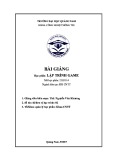
![Bài giảng Lập trình di động [Mới nhất]](https://cdn.tailieu.vn/images/document/thumbnail/2025/20250506/vinarutobi/135x160/2781746530006.jpg)


![Bài giảng Chuyển đổi số trong GDMN [Mới Nhất]](https://cdn.tailieu.vn/images/document/thumbnail/2025/20250227/viinuzuka/135x160/6821740650046.jpg)